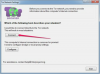Provjerite je li Java instalirana na vašem sustavu. Da biste to učinili, otvorite terminal i upišite sljedeću naredbu: Java -version. Mac OS X dolazi unaprijed instaliran s Java runtime okruženjem i pripadajućim Java developer kitom (JDK), tako da biste trebali vidjeti verziju Jave ispisanu u terminalu. Od lipnja 2011. trenutna verzija Jave za Mac OS X je Java 1.6, pa ako vidite niži broj verzije ispisano u vašem terminalu, tada morate ažurirati softver vašeg sustava putem ugrađenog ažuriranja softvera alat.
Otvorite Xcode i stvorite novi projekt na temelju praznog predloška na kartici OS X. Korisnici upoznati sa zastarjelim verzijama Xcodea (trenutna verzija Xcodea od lipnja 2011. je Xcode 4) sjetite se da su nekada postojali predlošci posvećeni različitim vrstama Java aplikacija, ali ovo više nije slučaj. Bit će vam predstavljen potpuno goli Xcode projekt.
Napravite glavnu Java datoteku za svoju aplikaciju odabirom "Nova datoteka" iz izbornika datoteka i imenovanjem datoteke "Main" s ekstenzijom ".java"; sve Java aplikacije moraju imati glavnu datoteku.
Desnom tipkom miša kliknite lijevo okno IDE-a i odaberite opciju "Dodaj grupu". Ovo će stvoriti mapu s imenom po vašem izboru unutar projekta, što vam omogućuje da organizirate svoj Xcode projekt na logičan način.
Počnite pisati kod za svoju aplikaciju. Pod pretpostavkom da nema ništa loše u vašoj instalaciji Xcodea ili Java instalacije, Xcode bi trebao automatski osigurati isticanje sintakse za vaš Java kod.
Iako je Java nekada bila dobro podržana u Xcodeu, njezina podrška zaostaje za podrškom drugih jezika, posebice Objective-C, C i C++. Na primjer, možda ćete otkriti da isticanje sintakse za Javu nije tako potpuno kao za te jezike ili specifično kao što je u IDE-ovima za Javu.